[Úplný průvodce] Jak obnovit iPad z iCloud
Vlastníte iPad? Pokud jste uživatelem iPadu, bude vám tento článek jistě prospět dnes nebo v určitém okamžiku vašeho života. Jak všichni víme, iCloud se obvykle používá k ukládání všech dat iDevice a může být užitečné obnovit kdykoli a kdekoli je to nutné. Existuje mnoho uživatelů, kteří zálohují veškerá data a další obsah do iCloudu z různých důvodů a v určitém okamžiku obnovují zálohované soubory z iCloud do svého zařízení. Existuje však mnoho uživatelů, kteří nevědí o jednoduchém a snadném způsobu obnovení iPadu z iCloudu. V tomto článku vám ukážu lidi Jak mohu obnovit svůj iPad z iCloud.
- Metoda 1. Obnovení iPadu z iCloud [tradičním způsobem]
- Metoda 2. Obnovení iPadu ze zálohy iCloud bez vymazání dat [doporučený způsob]
Metoda 1. Obnovte iPad z iCloud [tradičním způsobem
Obnovení iPadu z iCloud tradičním způsobem není tak spolehlivé, pokud máte mnoho moderních způsobů, které jsou mnohem pohodlnější a spolehlivější ve srovnání se starou metodou. Tradičním způsobem musíte vymazat veškerý obsah a nastavení vašeho iPadu dokončit proces obnovy. Pokud nebude dokončen první krok (https://www.tenorshare.com/ipad/how-to-erase-ipad.html), nebudete moci přejít na další krok. Přestože chcete pomocí této metody, můžete jít na to.
Poznámka: iPad by měl být během provádění procesu připojen k Wi-Fi.
Postup, jak obnovit iPad z iCloud:
- 1. Odemkněte váš iPad a přejděte na domovskou stránku do Nastavení.
- 2. Vyhledejte a klepněte na Obecné >> Obnovit >> Vymazat veškerý obsah a nastavení [Tento proces je továrním resetovacím procesem, který vás provede nastavením iPadu od začátku].
- 3. Zapněte iPad a brzy uvidíte obrazovku Hello. Postupujte podle pokynů na obrazovce a pokračujte dále.
- 4. Nyní uvidíte obrazovku Aplikace a data. Klepněte na možnost „Obnovit ze zálohy iCloud“ mezi všemi možnostmi, které můžete vidět na obrazovce. Přihlaste se také do iCloud poskytnutím svého Apple ID a hesla.
- 5. Na obrazovce uvidíte všechny zálohy, které jste vytvořili. Vyberte zálohu, kterou chcete obnovit do iPadu. [Doporučuje se vybrat nejnovější zálohu].
- 6. Možná budete vyzváni k přihlášení Apple ID pro obnovení aplikací a nákupu. Je lepší se přihlásit.
- 7. Obnovení dat v iPadu chvíli potrvá (Doba potřebná k dokončení procesu závisí na rychlosti internetu a velikosti obnovovaných souborů).
- 8. Nakonec dokončete proces nastavení a užijte si používání iPadu.

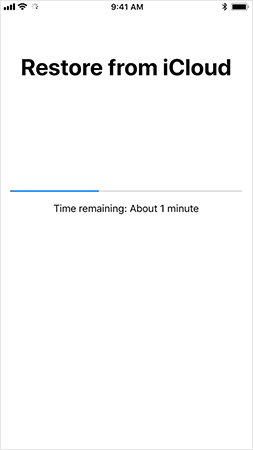
Metoda 2. Obnovení iPadu ze zálohy iCloud bez vymazání dat [doporučený způsob]
Nemyslím si, že by jich bylo mnoho uživatelůvymazat data svého iPadu za účelem obnovení iPadu ze zálohy iCloud. Nejlepší způsob, jak vám pomoci dokončit proces obnovy bez ztráty dat, je použití https://www.tenorshare.com/products/iphone-data-recovery.html. Tento nástroj obnoví všechna data bez problémů jen několika kliknutími. Nezapomeňte správně projít všechny kroky.
Postup, jak obnovit iPad ze zálohy iCloud:
Krok 1 Nejprve musíte stáhnout a nainstalovat TenorshareUltData - iOS ve vašem počítači. Poté v počítači otevřete software a přejdete na hlavní stránku, kde uvidíte čtyři možnosti. Klikněte na „Obnovit ze záložního souboru iCloud“, což je třetí možnost a je umístěna v horní části nabídky. Budete vyzváni k přihlašovací stránce iCloud. Zadejte svůj Apple ID a heslo, abyste se dostali do účtu iCloud.
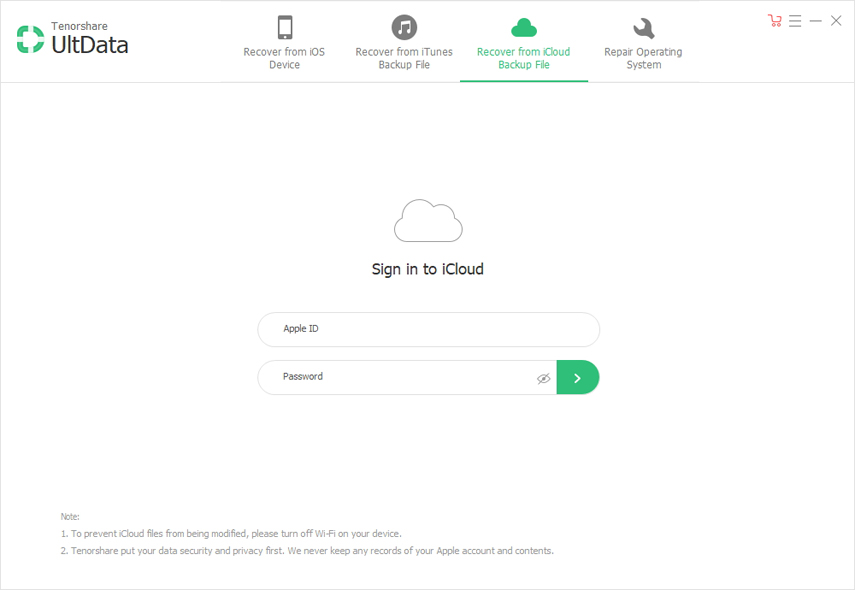
Krok 2 Zadáte záložní stránku iCloud, kde jsou všechnyna obrazovce se zobrazí záložní data spojená s Apple ID. Vyberte zálohu, kterou jste vytvořili pro iPad a chcete ji obnovit. Také klikněte na tlačítko „Další“.
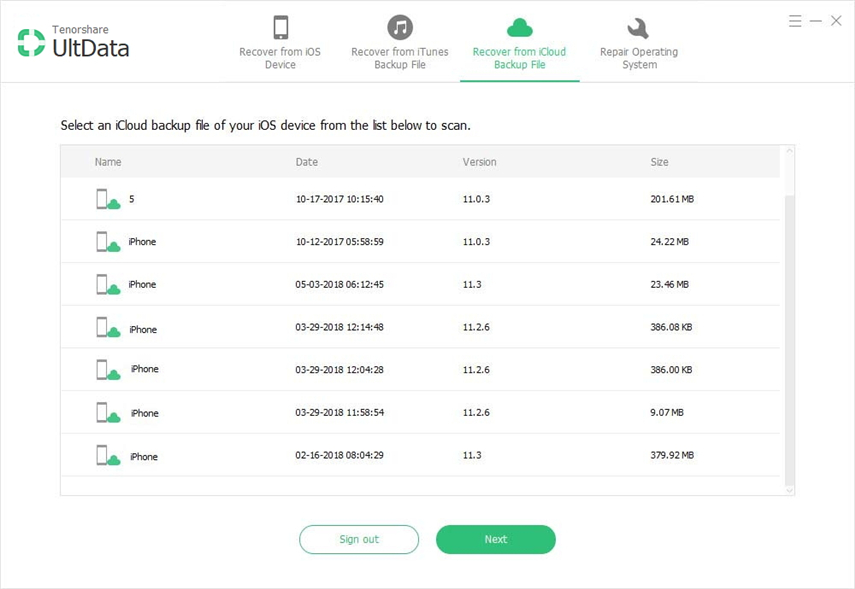
Krok 3 Na obrazovce se zobrazí všechny typy souborů. Vyberte konkrétní typ souboru, který chcete obnovit, nebo jednoduše zaškrtněte volbu „Vybrat vše“ a získejte všechny soubory na iPadu a pokračujte kliknutím na tlačítko „Další“.
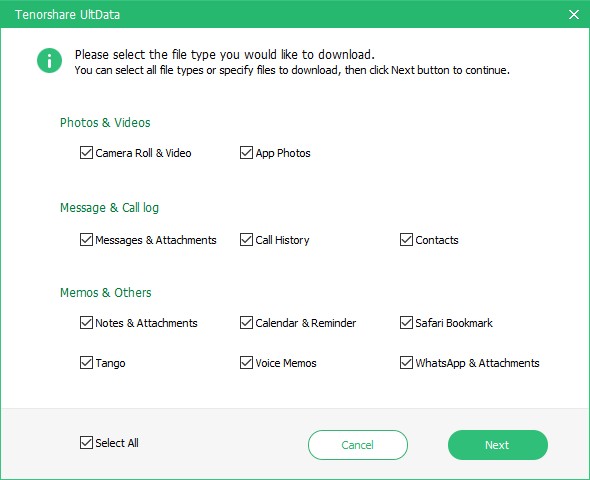
Krok 4 V závislosti na rychlosti internetu ivelikost souboru určuje proces stahování k dokončení. Brzy bude proces stahování dokončen a na obrazovce uvidíte všechny položky. Kliknutím na konkrétní položku zobrazíte náhled a před obnovením jej potvrďte. Můžete si také vybrat položky, které chcete obnovit selektivně nebo najednou. Klepnutím na tlačítko „Obnovit“ obnovíte data do iPadu.
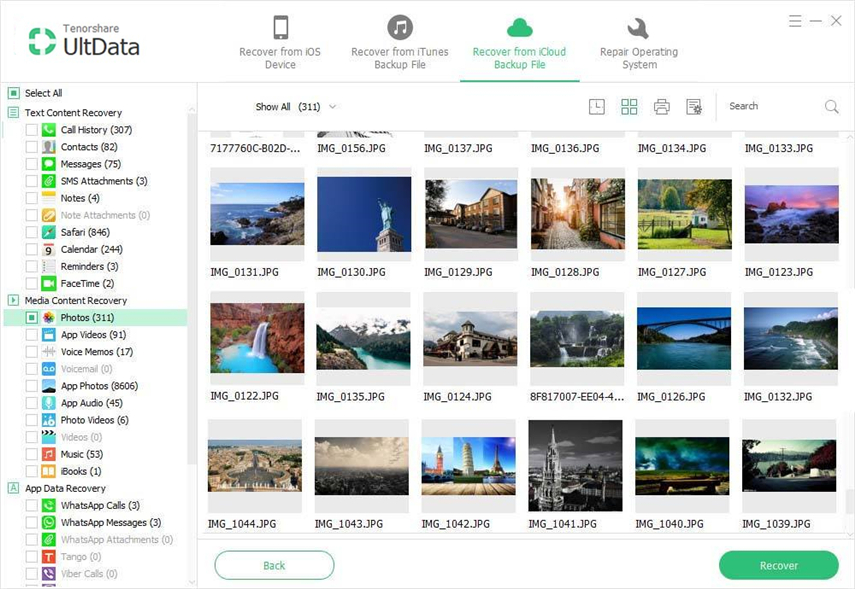
Dnes jste se dozvěděli, jak obnovit iPadze zálohy iCloud. Nejlepší způsob, jak obnovit váš iPad, je UltData - iOS. Tento nástroj podporuje více než 20 typů souborů, například https://www.tenorshare.com/ios-data-recovery/how-to-get-contacts-back-on-iphone.html, https: //www.tenorshare. com / ipad / restore-deleted-imessage-ipad.html, https://www.tenorshare.com/iphone-recovery/recover-deleted-call-history-on-iphone.html, https: //www.tenorshare. com / ios-data-recovery / recovery-deleted-notes-on-iphone.html, videa, fotografie, safari záložka, fotografie aplikací, dokumenty a přílohy aplikací, videa aplikací, https: //www.tenorshare.comwhatsapp/recover- deleted-whatsapp-pictures.html a mnoho dalších. Je kompatibilní s nejnovější verzí iOS verze 12 a všemi modely iPhone, iPad i iPod. Všechny položky můžete obnovit buď selektivně, nebo najednou.
Dejte nám vědět v sekci komentářů, co si myslíte o tomto nástroji a jaká je nejlepší funkce, která se vám na tomto nástroji líbila?


![[Úplný průvodce] Jak synchronizovat hudbu iPhone s aplikací iTunes](/images/transfer-music/full-guide-how-to-sync-iphone-music-to-itunes.jpg)





